Cómo extraer audio de YouTube
Algunas de las mejores charlas, debates y música del mundo están disponibles de forma gratuita en YouTube. Pero no siempre tenemos tiempo para ver un video, y la transmisión de audio a través de datos móviles nos llevaría a la bancarrota.
¿No sería genial si pudiéramos extraer audio de un video de YouTube? Para que pudiéramos escuchar cuando quisiéramos.

Analicemos si es legal o no extraer audio de YouTube. Eso depende. Supongamos que todo tiene derechos de autor. El propietario del contenido puede marcar el video como Creative Commons, dominio público o simplemente indicar en su descripción que cualquiera puede usarlo.
Pero para estar absolutamente seguro, comuníquese con el propietario del contenido y solicite permiso. Examen Preguntas frecuentes sobre derechos de autor de YouTube.

Para nuestro tutorial sobre cómo extraer audio de YouTube, vamos a utilizar un entrevista con Sir Arthur Conan Doyle. Sí, el creador de Sherlock Holmes.

Usemos el reproductor multimedia VLC de VideoLan para hacer esto. Es un excelente reproductor multimedia gratuito disponible para Windows, Mac OS X, iOS, Android y Linux. Así que si no lo has hecho, adelante. descargar e instalar VLC Media Player ahora.
Lee También Los 4 mejores auriculares para juegos con micrófono con cancelación de ruido
Los 4 mejores auriculares para juegos con micrófono con cancelación de ruidoEl método que vamos a usar es muy similar al uso de VLC para extraer videos de YouTube.
- Vaya a YouTube y navegue hasta el video con el que desea trabajar. Copie toda la dirección o URL de la barra de direcciones del navegador.
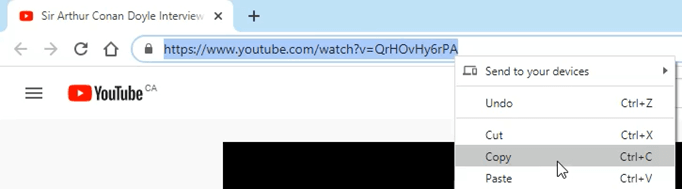
- Abre VLC. En Windows, vaya a Medios > Flujos de red abierta. En Mac, vaya a Archivo > Abrir red.
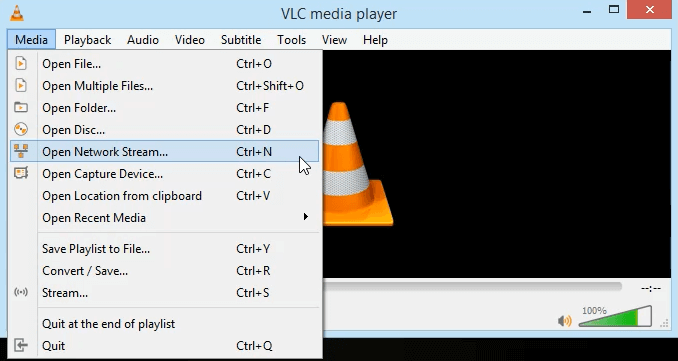
- Ingrese la URL del video de YouTube en el campo URL de la red. En Windows, haga clic en Tocar. En una Mac, haga clic en Abierto. El video comenzará a reproducirse. Dejarlo.
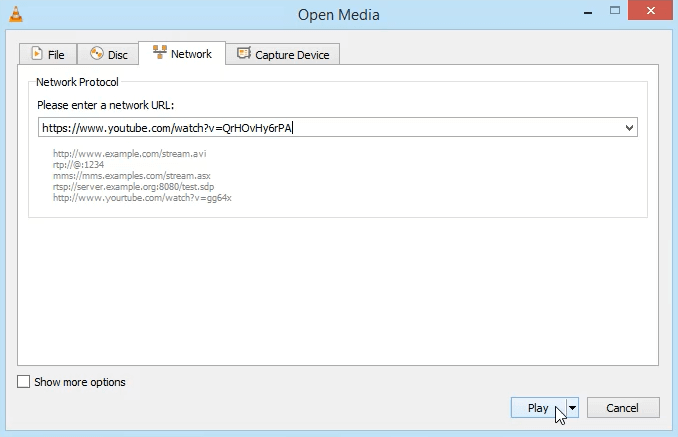
- Mientras se reproduce el video, en Windows, navegue hasta Herramientas > Información del código. En una Mac, haga clic en Ventana > Información multimedia.
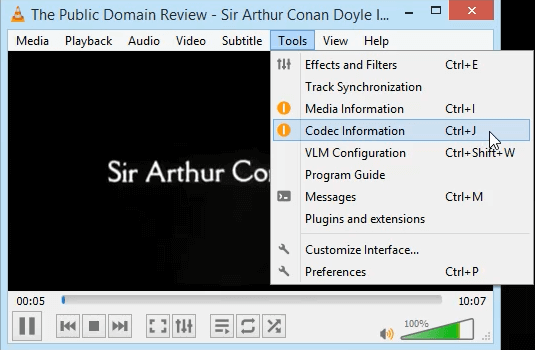
- En la parte inferior de la ventana que se abre, hay una dirección larga en Ubicación campo. Cópialo y cierra esta ventana.

- Detener el vídeo. En Windows, vaya a Medios > Flujos de red abierta. En Mac, vaya a Archivo > Abrir red.
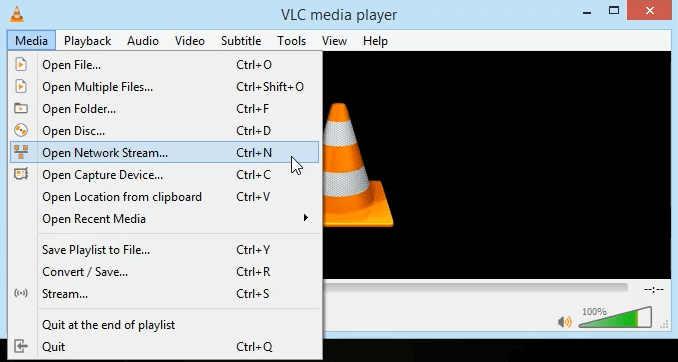
- Pegue la dirección larga en el campo URL de la red. Haga clic en la flecha hacia abajo junto al botón Reproducir y haga clic en Para convertir.
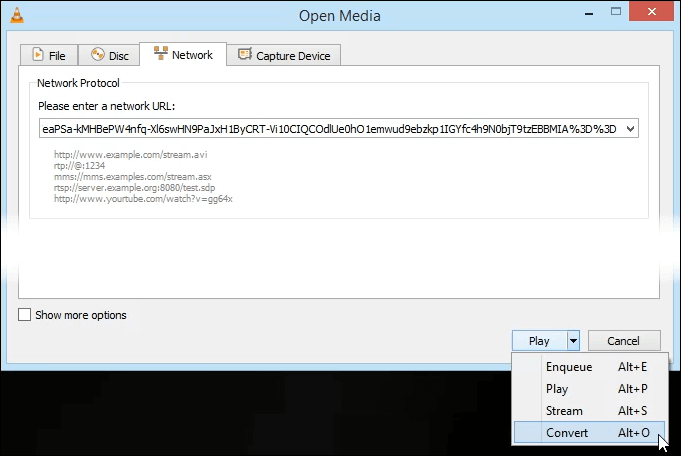
- En la ventana que se abre, haga clic en el menú desplegable Perfil y seleccione sonido MP3. Podríamos elegir Audio - FLAC o Audio - CD si eso es lo que queríamos.
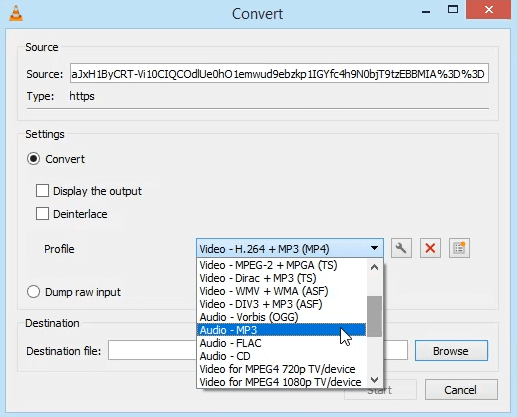
- haga clic en el Para navegar botón en el lado Archivo del destinatario: campo y elija dónde guardar el MP3 cuando se convierta. clickea en Para comenzar. VLC comenzará a extraer audio del video de YouTube y lo guardará como MP3.
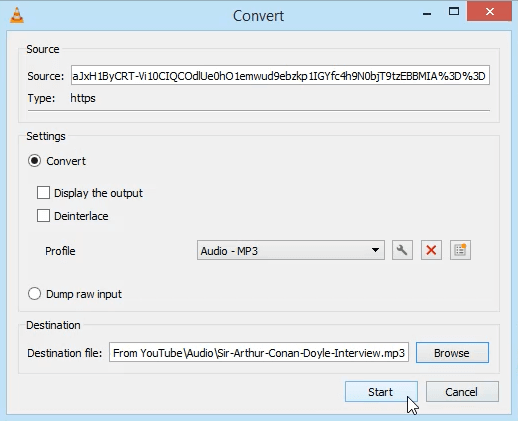
El proceso de extracción de audio progresará mucho más rápido que la reproducción de video. Este video toma más de 10 minutos para verlo, pero solo tomó alrededor de 2 minutos extraer el audio de YouTube.
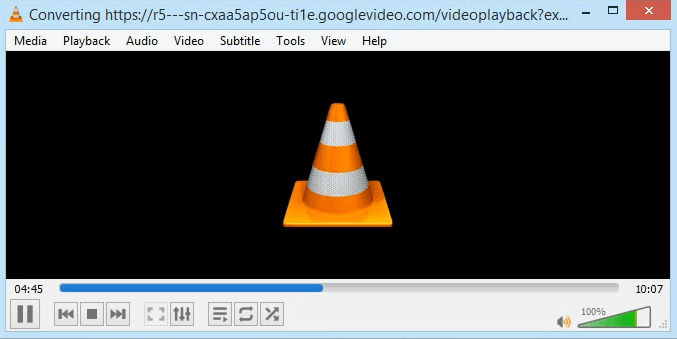
¡Es eso!
No hay necesidad de ir a un sitio web de spam lleno de anuncios aterradores para extraer audio de YouTube. Solo usa VLC. Si nunca ha usado VLC antes, obtenga más información al respecto. Además de ser un gran reproductor de video y música, puedes hacer cosas como transmitir a chromecast, reparar videos al revés y captura imágenes fijas de películas y programas.
¿Conoces algún canal de YouTube de dominio público o Creative Commons que debamos seguir? ¿O simplemente buena música libre de regalías o sitios de audiolibros gratuitos? Háganos saber en los comentarios.
 Los 2 mejores sitios para cortar y recortar videos de YouTube
Los 2 mejores sitios para cortar y recortar videos de YouTubeSi quieres conocer otros artículos parecidos a Cómo extraer audio de YouTube puedes visitar la categoría Informática.

TE PUEDE INTERESAR